硬盘作为数据存储的载体,在工作和日常生活中扮演着重要角色。随着技术的发展,移动硬盘因其便携性和大容量逐渐成为主流。但在多人共用电脑的情况下,如何有效地...
2025-06-02 2 硬盘
在这个数据爆炸的时代,我们的电脑常常因为硬盘空间不足而显得捉襟见肘。为了缓解这一问题,移动硬盘成为了许多人的选择。而扩充移动硬盘的卷,意味着可以更高效地利用硬盘空间,解决存储问题。本文将为您提供移动硬盘扩充卷的详细步骤,并对过程中可能遇到的常见问题给出解答,帮助您顺利完成硬盘的扩充工作。
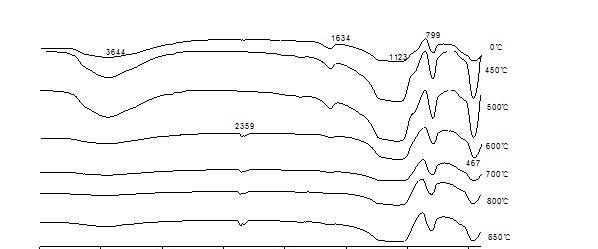
步骤1:确定移动硬盘的当前状态
在开始之前,您需要检查移动硬盘的当前状态,确认它是如何被分配的。通常情况下,可以使用Windows自带的磁盘管理工具进行查看。
1.打开“控制面板”。
2.选择“系统和安全”下的“管理工具”。
3.双击“计算机管理”,在打开的窗口中选择“磁盘管理”。
步骤2:压缩卷来创建未分配空间
在移动硬盘中有足够的未分配空间是进行扩充的前提。
1.在磁盘管理中找到您想要扩充的移动硬盘。
2.右击已分配空间的区域,选择“压缩卷”。
3.按照提示输入压缩空间量(请注意,不是全部空间),然后点击“压缩”。
步骤3:新建简单卷
创建未分配空间后,您需要将这部分空间转换成可用的分区。
1.在未分配的空间区域右击,选择“新建简单卷”。
2.按照向导一步步操作,指定新卷的大小(一般选择最大值)。
3.为新卷分配驱动器字母或路径。
4.格式化新卷,并为其命名。
步骤4:检查和使用扩充后的移动硬盘
完成上述步骤后,扩充的卷就已经创建完成,您可以在“我的电脑”中看到新的驱动器字母。
1.打开“我的电脑”,查看新的驱动器是否已经显示。
2.尝试对新卷进行文件的存储和读取,检查其功能是否正常。

问题1:如何处理移动硬盘无法识别的情况?
确认移动硬盘是否正确连接到电脑上。
检查设备管理器中是否有未知设备或带有黄色感叹号的设备。
重启电脑和移动硬盘尝试解决问题。
尝试在另一台电脑上连接移动硬盘,排除硬件故障。
问题2:压缩卷时出现错误提示怎么办?
确保未分配空间足够大,不能小于您想要创建卷的大小。
如果是因为文件系统问题,可以尝试先格式化该分区。
检查是否有正在使用的文件或程序,确保没有文件锁定该分区。
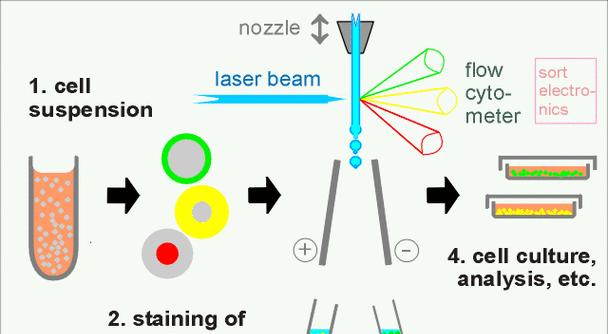
问题3:如何修复移动硬盘无法格式化的问题?
在磁盘管理中尝试使用“磁盘检查”功能。
使用第三方磁盘管理工具尝试修复。
如果以上方法均不奏效,可能需要考虑更换移动硬盘。
问题4:移动硬盘扩充卷后速度变慢了,怎么办?
检查数据线是否为高速数据线。
确认USB接口的传输速度符合移动硬盘的要求。
在磁盘管理中检查磁盘的属性,确保使用了正确的文件系统。
问题5:移动硬盘扩充卷后,数据会丢失吗?
扩充卷的过程不会导致已有数据丢失,只要操作正确。
但如果压缩分区时选择的空间过小,未分配空间不足,则可能会影响到原有的数据。
在进行操作之前建议备份重要数据,以防万一。
通过以上步骤和问题解答,您可以更加有信心地扩充您的移动硬盘,有效解决存储空间不足的问题。如果还有其他疑问,建议咨询专业的IT支持人员。祝您扩充顺利,数据存储无忧!
标签: 硬盘
版权声明:本文内容由互联网用户自发贡献,该文观点仅代表作者本人。本站仅提供信息存储空间服务,不拥有所有权,不承担相关法律责任。如发现本站有涉嫌抄袭侵权/违法违规的内容, 请发送邮件至 3561739510@qq.com 举报,一经查实,本站将立刻删除。
相关文章
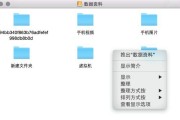
硬盘作为数据存储的载体,在工作和日常生活中扮演着重要角色。随着技术的发展,移动硬盘因其便携性和大容量逐渐成为主流。但在多人共用电脑的情况下,如何有效地...
2025-06-02 2 硬盘
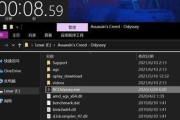
移动硬盘作为一种便捷的数据存储工具,在游戏爱好者中尤为流行。它不仅可以用于备份游戏数据,还能在不同设备之间方便地转移游戏库。然而,想要制作一个能够兼容...
2025-05-30 2 硬盘

在数字化时代,数据存储和移动变得越来越重要。移动硬盘盒作为一款便携式存储设备,其性能直接关系到用户的数据传输效率和安全性。今天,我们就来探讨智炼品牌下...
2025-05-27 8 硬盘

移动硬盘主板损坏密码如何恢复?移动硬盘作为便携式存储设备,在日常生活中扮演了重要角色。然而,技术故障难以预料,特别是移动硬盘的主板损坏,可能会造成...
2025-05-24 10 硬盘

随着数字化时代的发展,移动硬盘已成为许多人数据存储和传输的重要工具。在众多品牌和型号中,亿捷移动硬盘以其稳定性能和用户口碑备受关注。本文旨在深度剖析亿...
2025-05-23 8 硬盘

移动硬盘作为数据存储的重要工具,其便捷性和大容量受到广泛欢迎。但是,当移动硬盘盒子出现故障或者需要升级内部硬盘时,用户可能需要进行拆解。今天,我们就来...
2025-05-22 10 硬盘